Việc cập nhật các ứng dụng trên hệ điều hành Windows thường là một quá trình khá rời rạc và tốn thời gian. Một số ứng dụng có thể tự động cập nhật, trong khi những ứng dụng khác yêu cầu bạn phải thực hiện thủ công. Điều này gây ra không ít phiền toái, đặc biệt khi bạn có quá nhiều phần mềm cần quản lý. Vậy sẽ thế nào nếu có một giải pháp đơn giản hơn, mà bạn chỉ cần gõ một dòng lệnh là xong? Bài viết này sẽ giới thiệu Winget – công cụ giúp bạn cập nhật ứng dụng Windows một cách nhanh chóng và hiệu quả.
Winget Là Gì?
Winget (viết tắt của Windows Package Manager) là trình quản lý gói được tích hợp sẵn trong hệ điều hành Windows. Khác với các cửa hàng ứng dụng như Microsoft Store chủ yếu tập trung vào việc phân phối ứng dụng của bên thứ nhất và thứ ba, một trình quản lý gói có khả năng quản lý cả các thành phần cơ bản của hệ điều hành, ví dụ như driver hay các bản cập nhật hệ thống lớn.
Trình quản lý gói cũng linh hoạt hơn nhiều so với các cửa hàng ứng dụng. Bạn thường có thể thêm nhiều kho lưu trữ khác nhau vào một trình quản lý gói, cho phép bạn cài đặt ứng dụng từ vô số nguồn. Trong khi các hệ điều hành Linux thường phụ thuộc rất nhiều vào trình quản lý gói, thì Windows lại không hề “quảng cáo” về sự tồn tại của Winget trừ khi bạn tự mình tìm hiểu.
Cập Nhật Ứng Dụng Thủ Công Trên Windows: Nỗi Lo Muôn Thuở
Windows mang lại một mức độ tự do lớn cho người dùng, bao gồm cả cách bạn cài đặt và nguồn gốc của các ứng dụng. Kết quả là hiện tại không có một địa điểm duy nhất nào để xử lý các bản cập nhật cho tất cả phần mềm trên máy tính của bạn. Microsoft Store tự cập nhật các ứng dụng của riêng nó. Một số ứng dụng có trình cập nhật tích hợp sẵn, hoạt động định kỳ hoặc tự động khi bạn khởi chạy ứng dụng. Một số thành phần, thường là driver, có thể nhận cập nhật trực tiếp qua Windows Update.
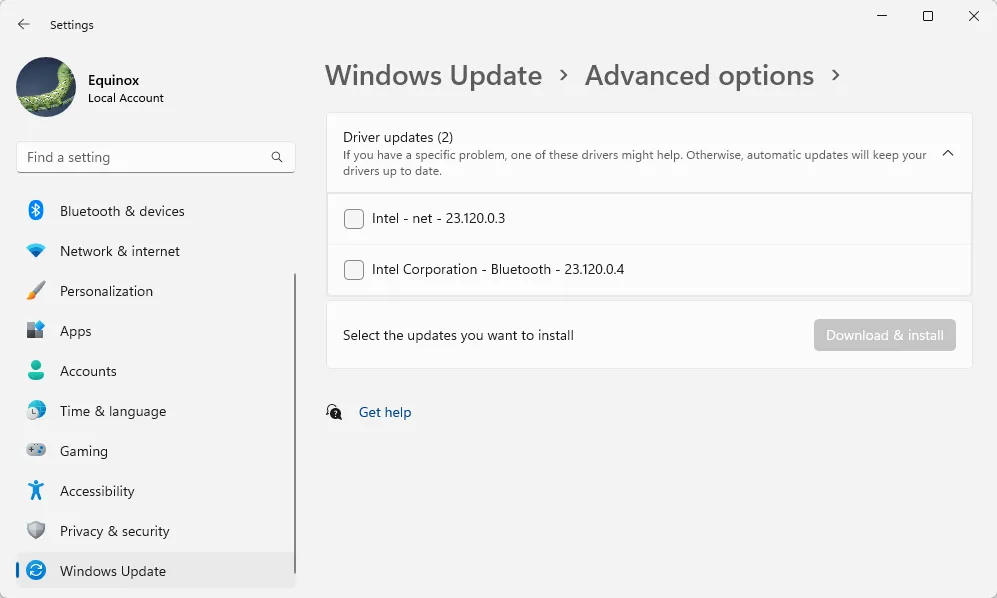 Giao diện cập nhật driver trong phần Windows Update
Giao diện cập nhật driver trong phần Windows Update
Tuy nhiên, nhiều ứng dụng khác sẽ không cập nhật trừ khi bạn truy cập thủ công vào trang web của nhà phát triển, tải xuống và cài đặt phiên bản mới. Điều này thực sự trở nên rất tẻ nhạt sau một thời gian dài.
Winget Giúp Cập Nhật Dễ Dàng Hơn Bao Giờ Hết
Điểm ưu việt thực sự của Winget là khả năng tương tác và cập nhật hầu hết mọi ứng dụng trên máy tính của bạn, miễn là ứng dụng đó có chức năng tự động cập nhật tích hợp sẵn. Dù bạn tải ứng dụng từ GitHub, một trang web bất kỳ, hay Microsoft Store – Winget đều có thể xử lý chúng một cách đồng bộ và hiệu quả. Điều này giúp đơn giản hóa đáng kể quá trình quản lý và duy trì phần mềm trên hệ thống của bạn.
Hướng Dẫn Sử Dụng Winget Để Cập Nhật Ứng Dụng Của Bạn
Để sử dụng Winget cập nhật ứng dụng, trước tiên bạn cần mở Windows Terminal hoặc PowerShell.
Sau khi Winget được mở, hãy chạy lệnh winget list để nhận danh sách các chương trình đã cài đặt trên máy tính của bạn.
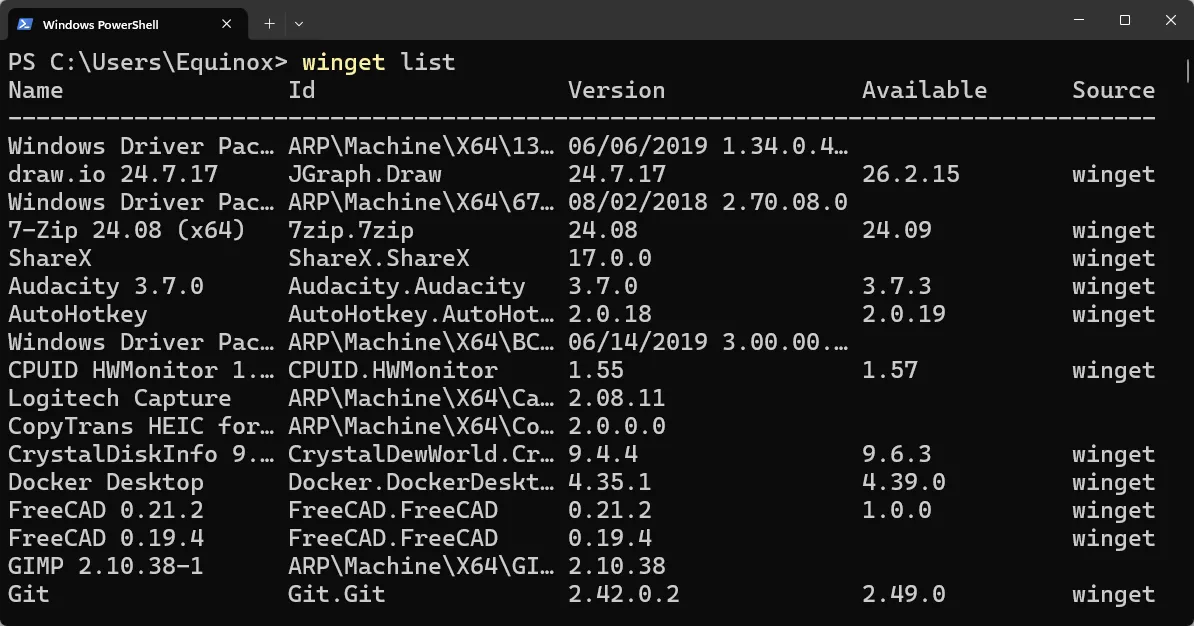 Kết quả hiển thị danh sách ứng dụng khi chạy lệnh winget list trong Windows Terminal
Kết quả hiển thị danh sách ứng dụng khi chạy lệnh winget list trong Windows Terminal
Từ danh sách này, bạn có thể chọn cập nhật từng ứng dụng riêng lẻ hoặc tiến hành cập nhật tất cả chúng cùng một lúc một cách tiện lợi.
Cập Nhật Từng Ứng Dụng Riêng Lẻ
Nếu bạn muốn nâng cấp một ứng dụng cụ thể, hãy cuộn qua danh sách và tìm ứng dụng đó. Bạn có thể cập nhật ứng dụng bằng cách sử dụng tên hoặc ID của nó. Để tránh gõ sai, bạn có thể sao chép và dán tên ứng dụng.
Lưu ý: Bạn phải dùng tổ hợp phím Ctrl + C để sao chép văn bản đã chọn trong Terminal; việc nhấp chuột phải sẽ không hoạt động.
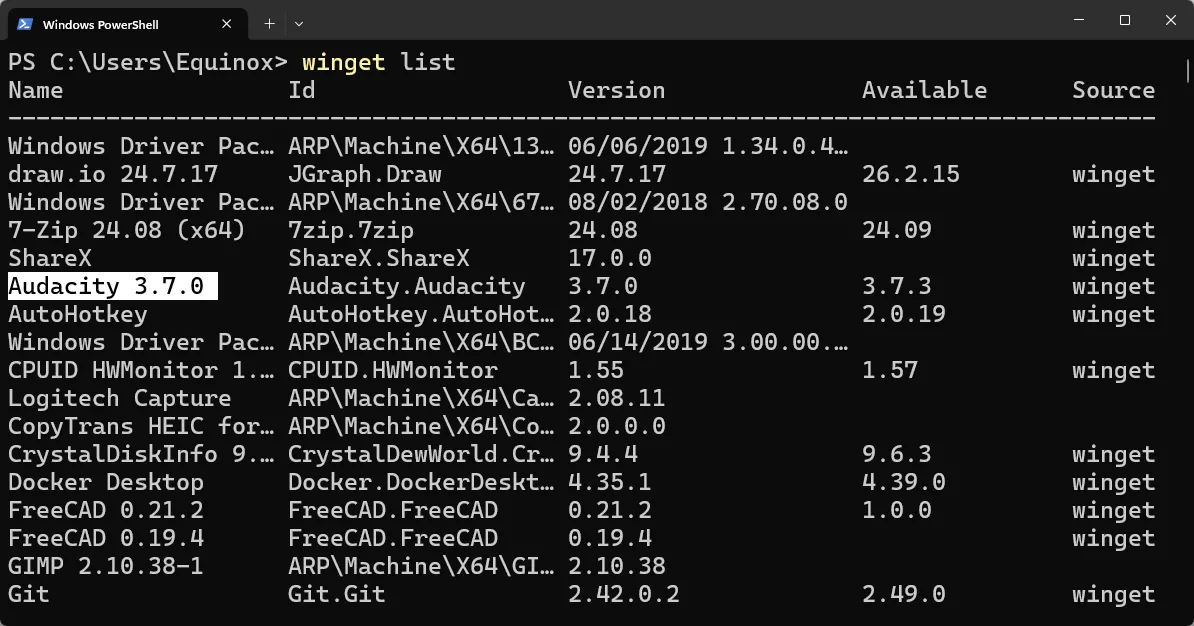 Chọn ứng dụng Audacity trong danh sách hiển thị từ lệnh winget list để cập nhật riêng
Chọn ứng dụng Audacity trong danh sách hiển thị từ lệnh winget list để cập nhật riêng
Ví dụ, tôi đã chọn Audacity. Để cập nhật Audacity, tôi sẽ chạy lệnh sau:
winget upgrade “Audacity 3.7.0” Winget đang tiến hành cài đặt bản cập nhật cho phần mềm Audacity
Winget đang tiến hành cài đặt bản cập nhật cho phần mềm Audacity
Điều quan trọng là phải đặt tên chương trình trong dấu ngoặc kép, nếu không Terminal sẽ coi bất kỳ tên nào có khoảng trắng là nhiều phần riêng biệt. Đôi khi bạn sẽ phải xác nhận các lời nhắc từ ứng dụng liên quan để hoàn tất quá trình cập nhật, hoặc đôi khi bạn sẽ nhận được một vài lời nhắc từ chương trình vào lần tới khi bạn khởi động nó.
Cập Nhật Toàn Bộ Ứng Dụng Cùng Lúc
Nếu bạn muốn cập nhật tất cả các ứng dụng của mình đồng thời, bạn chỉ cần một lệnh duy nhất:
winget upgrade --allHãy nhớ rằng lệnh này sẽ cố gắng cập nhật tất cả mọi thứ. Nếu bạn đã cài đặt nhiều ứng dụng, quá trình này có thể mất một lúc và bạn sẽ cần trả lời một số lời nhắc từ các chương trình riêng lẻ trong quá trình thực hiện.
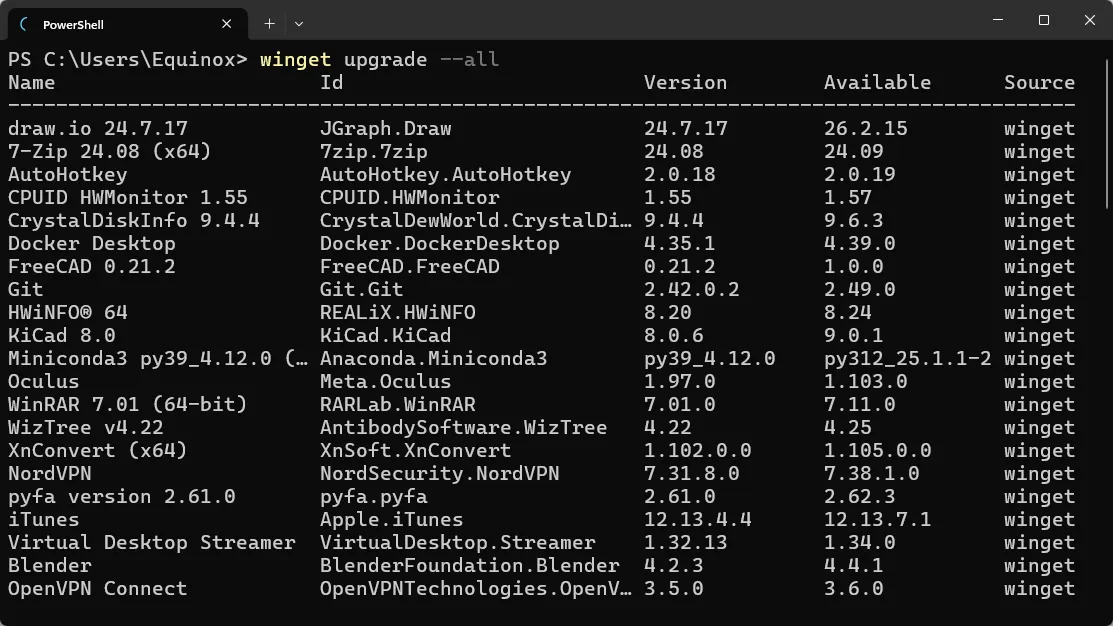 Winget đang cập nhật tất cả ứng dụng trên máy tính Windows 11 bằng lệnh winget upgrade –all
Winget đang cập nhật tất cả ứng dụng trên máy tính Windows 11 bằng lệnh winget upgrade –all
Winget Còn Có Thể Làm Gì Khác?
Winget có thể xử lý hầu hết mọi thứ liên quan đến quản lý gói, không chỉ riêng việc nâng cấp. Có một số lệnh quan trọng mà bạn nên biết:
- winget show: Hiển thị thông tin chi tiết về gói bạn chỉ định. Hữu ích nếu bạn muốn biết nguồn gốc của một ứng dụng hoặc các siêu dữ liệu khác.
- winget search: Cho phép bạn tìm kiếm các ứng dụng và chương trình cụ thể trên máy tính dựa trên tên hoặc nguồn cài đặt của chúng.
- winget list: Liệt kê tất cả các ứng dụng trên máy tính của bạn mà Winget có thể phát hiện.
- winget source: Cho phép bạn thêm các kho lưu trữ bổ sung mà từ đó bạn có thể cài đặt chương trình.
- winget uninstall: Gỡ cài đặt chương trình bạn chỉ định.
- winget help: Liệt kê tất cả các lệnh của Winget, kèm theo mô tả ngắn gọn.
Hầu hết các lệnh này cũng có các đối số đặc biệt mà chúng có thể nhận để tinh chỉnh chức năng của chúng. Tài liệu trợ giúp đi kèm với lệnh winget help thực sự giải thích mọi thứ khá rõ ràng.
Winget là một trong những tiện ích tích hợp tốt nhất mà Windows cung cấp. Nếu bạn đang tìm cách tiết kiệm thời gian, thì việc học cách sử dụng nó thực sự rất đáng giá.


